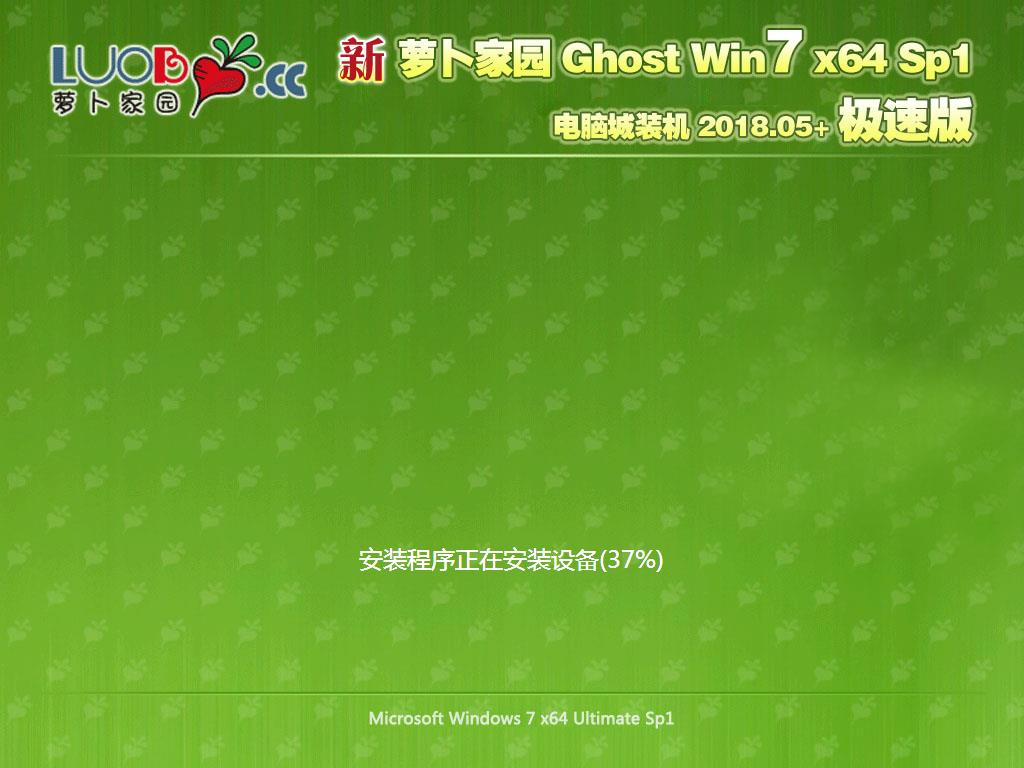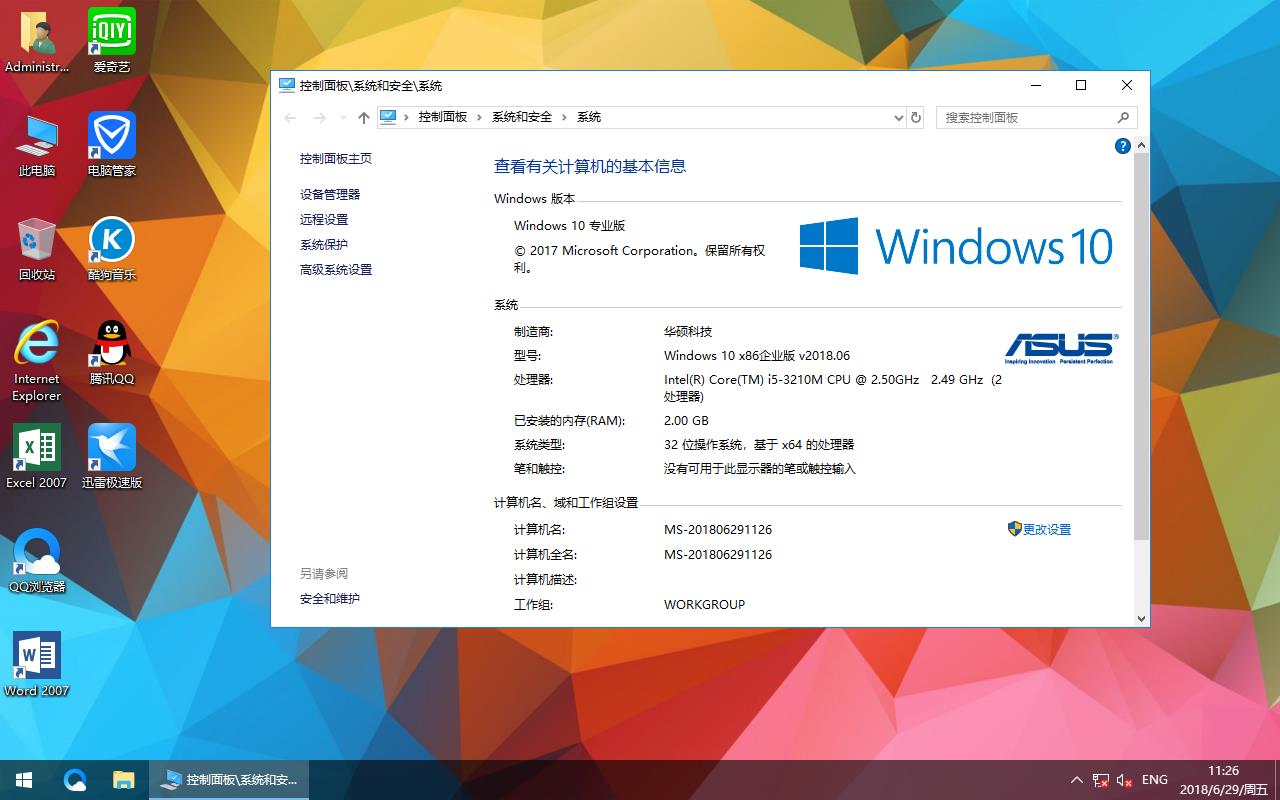Win10无法访问局域网电脑怎么办
当我们使用Windows10系统的电脑时,可能会出现无法访问局域网的问题。当我们遇到这种情况该如何解决呢?下面就和小编一起来看看吧!
1、首先,右击桌面左下角的“Windows”按钮,从其右键菜单中选择“运行”项打开“运行”窗口,或者直接按“Windows+R”快速打开“运行窗口。
2、从打开的“运行”窗口中,输入命令“regedit”并按回车即可打开注册表编辑界面,如图所示:
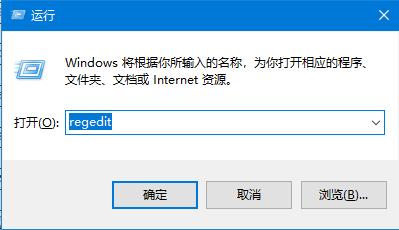
3、依次展开“[HKEY_LOCAL_MACHINE\SYSTEM\CurrentControlSet\Services\LanmanWorkstation\Parameters]”项,在右侧空白处右击鼠标,从其右键菜单中选择“新建”-“DWORD值(32位)”项。
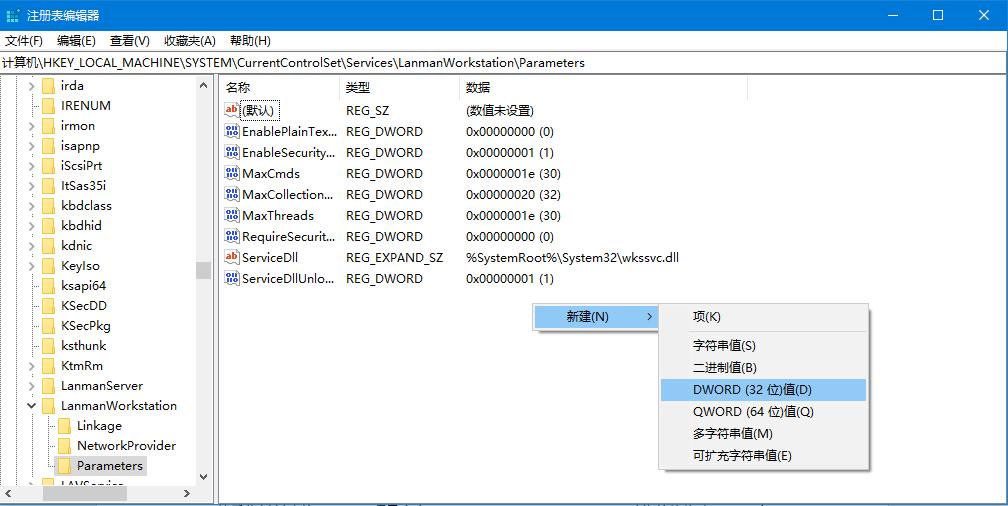
4、然后将新创建的DWORD项重命名为“AllowInsecureGuestAuth”,同时将其值修改为“1”,点击“确定”完成设置操作。
注:64位的系统同样需要添加32位的dword值。
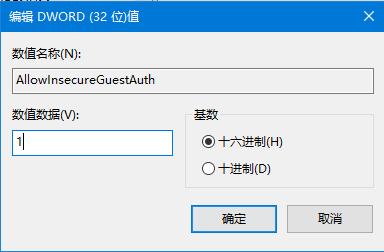
5、接下来右击任务栏“网络”图标,从其右键菜单中选择“打开网络和共享中心”项进入。
6、在打开“网络和共享中心”窗口后,点击左上角的“更改高级共享设置”按钮,如图所示:
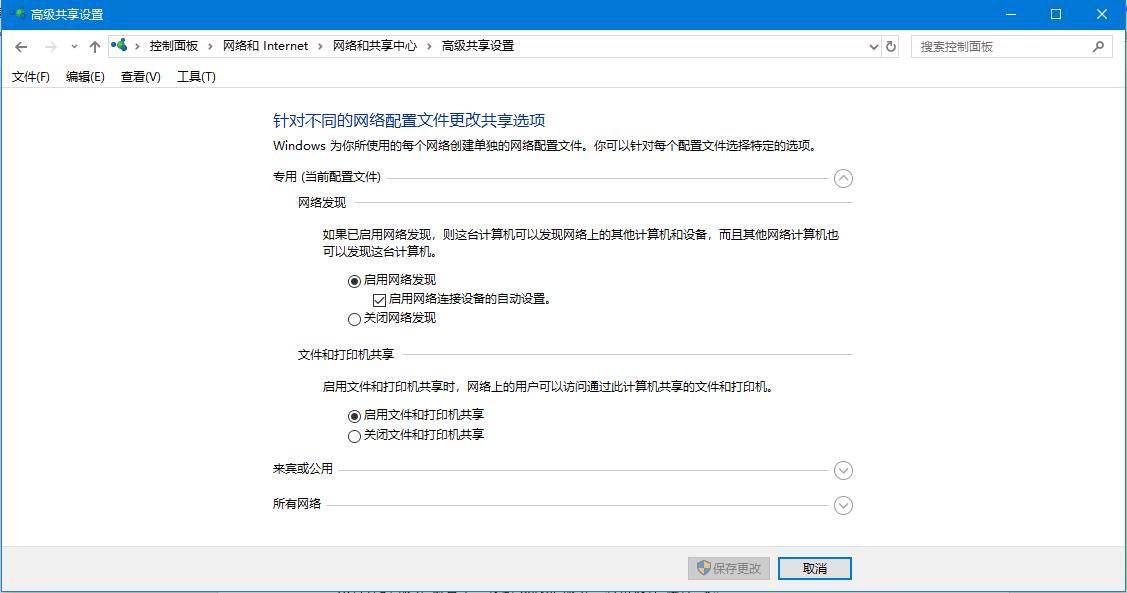
7、接下来从打开的“更改高级共享设置”界面中,展开“来宾或公用”栏目,勾选“启用网络发现”和“启用文件和打印共享”项,点击“保存设置”按钮。
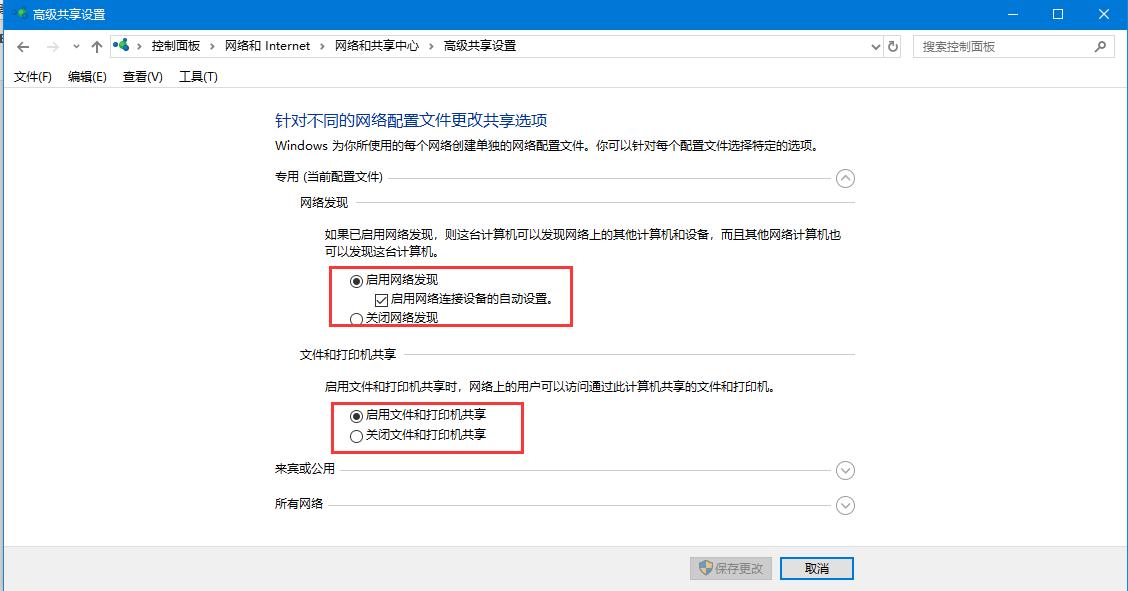
8、开启“Server”服务:
直接按“Windows+R”打开“运行”窗口,输入“services.msc”并按回车即可进入“服务”界面。
9、从打开的“服务”窗口中,找到“Server”服务,右击选择“属性”项。
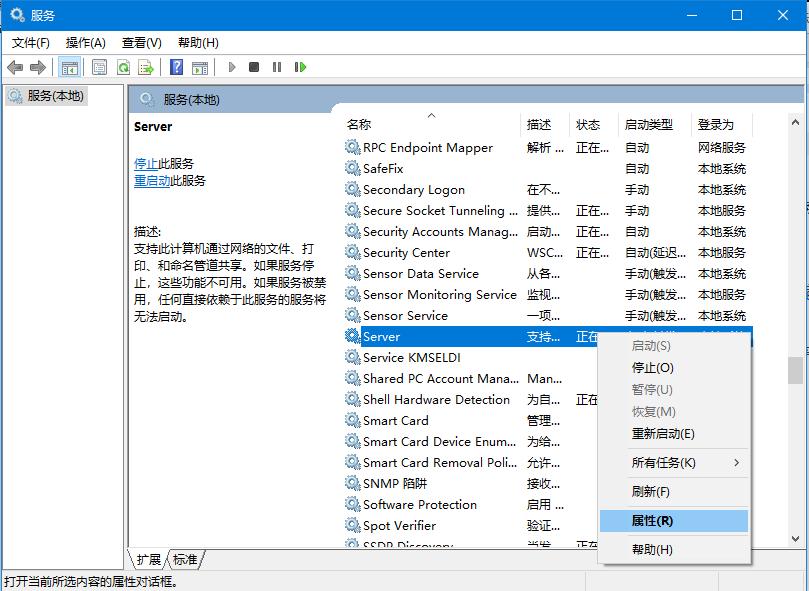
10、并从打开的“属性”窗口中,将“启动类型”设置为“自动”,同时点击“启动”按钮以启动此服务,点击“确定”完成设置。
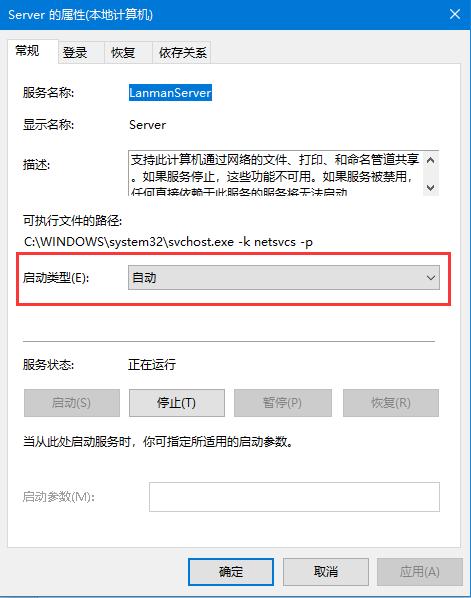
11、最后再尝试打开“网络”界面,就可以找到局域网中其它电脑和打印机、路由器等设备了。
这个方法是否有帮到你呢?如果还有其它问题,请联系腾讯电脑管家帮助你一起解决!
__电脑故障
推荐系统
番茄花园 Windows 10 极速企业版 版本1903 2022年7月(32位) ISO镜像快速下载
语言:中文版系统大小:3.98GB系统类型:Win10新萝卜家园电脑城专用系统 Windows10 x86 企业版 版本1507 2022年7月(32位) ISO镜像高速下载
语言:中文版系统大小:3.98GB系统类型:Win10笔记本&台式机专用系统 Windows10 企业版 版本1903 2022年7月(32位) ISO镜像快速下载
语言:中文版系统大小:3.98GB系统类型:Win10笔记本&台式机专用系统 Windows10 企业版 版本1903 2022年7月(64位) 提供下载
语言:中文版系统大小:3.98GB系统类型:Win10雨林木风 Windows10 x64 企业装机版 版本1903 2022年7月(64位) ISO镜像高速下载
语言:中文版系统大小:3.98GB系统类型:Win10深度技术 Windows 10 x64 企业版 电脑城装机版 版本1903 2022年7月(64位) 高速下载
语言:中文版系统大小:3.98GB系统类型:Win10电脑公司 装机专用系统Windows10 x64 企业版2022年7月(64位) ISO镜像高速下载
语言:中文版系统大小:3.98GB系统类型:Win10新雨林木风 Windows10 x86 企业装机版2022年7月(32位) ISO镜像高速下载
语言:中文版系统大小:3.15GB系统类型:Win10
相关文章
- DDoS 攻击者竟会“黑吃黑”?关于DDoS 你不知道的还有这些
- 安全地删除掉使用U盘后电脑只能记录的信息保护我们的隐私
- Windows 7系统如何创建硬盘分区?
- 网络安全基础之网络协议与安全威胁的关系介绍
- 推特是如何识别恐怖主义的账号的?
- Win10突然跳出提示网络发现已关闭问题的解决方法
- Palo Alto 对近些年 DNS 历史漏洞的整理分析(下)
- 利用Ping命令判定网络故障
- 看清黑客穿透ADSL路由入侵内网
- 微软安全中心公告:dotnet爆高危远程执行漏洞
- Win7对话框“文件夹访问被拒需权限执行操作”
- 中信银行事件持续发酵,是谁让我们变成透明人?
- Mega密码重置阻止Black Kingdom勒索软件
- NVIDIA显卡驱动曝出多安全漏洞,部分Windows和Linux设备受到影响
热门系统
热门文章
常用系统
- 1新萝卜家园 Ghost Win7 x64 SP1 极速版2018年5月(64位) 最新版ISO镜像下载
- 2电脑公司Ghost Win7 Sp1 装机万能版2021年4月(32位) 提供下载
- 3番茄花园GhostWin7 SP1电脑城极速装机版2021年11月(32位) 最新高速下载
- 4深度技术Ghost Win8.1 x32 纯净版2018年4月(自动激活) ISO镜像快速下载
- 5雨林木风Ghost Win7 x64 SP1 极速装机版2019年4月(64位) 提供下载
- 6新萝卜家园电脑城专用系统 Windows10 x64 六一节 企业版 版本1903 2022年6月(64位) ISO镜像免费下载
- 7新萝卜家园电脑城专用系统 Windows10 x64 企业版 版本1507 2022年7月(64位) ISO镜像免费下载
- 8华硕笔记本&台式机专用系统 Windows10 企业版 2018年7月(32位)快速版IS下载
- 9新萝卜家园 Ghost XP SP3系统 电脑城极速纯净版 2019年4月 ISO镜像下载